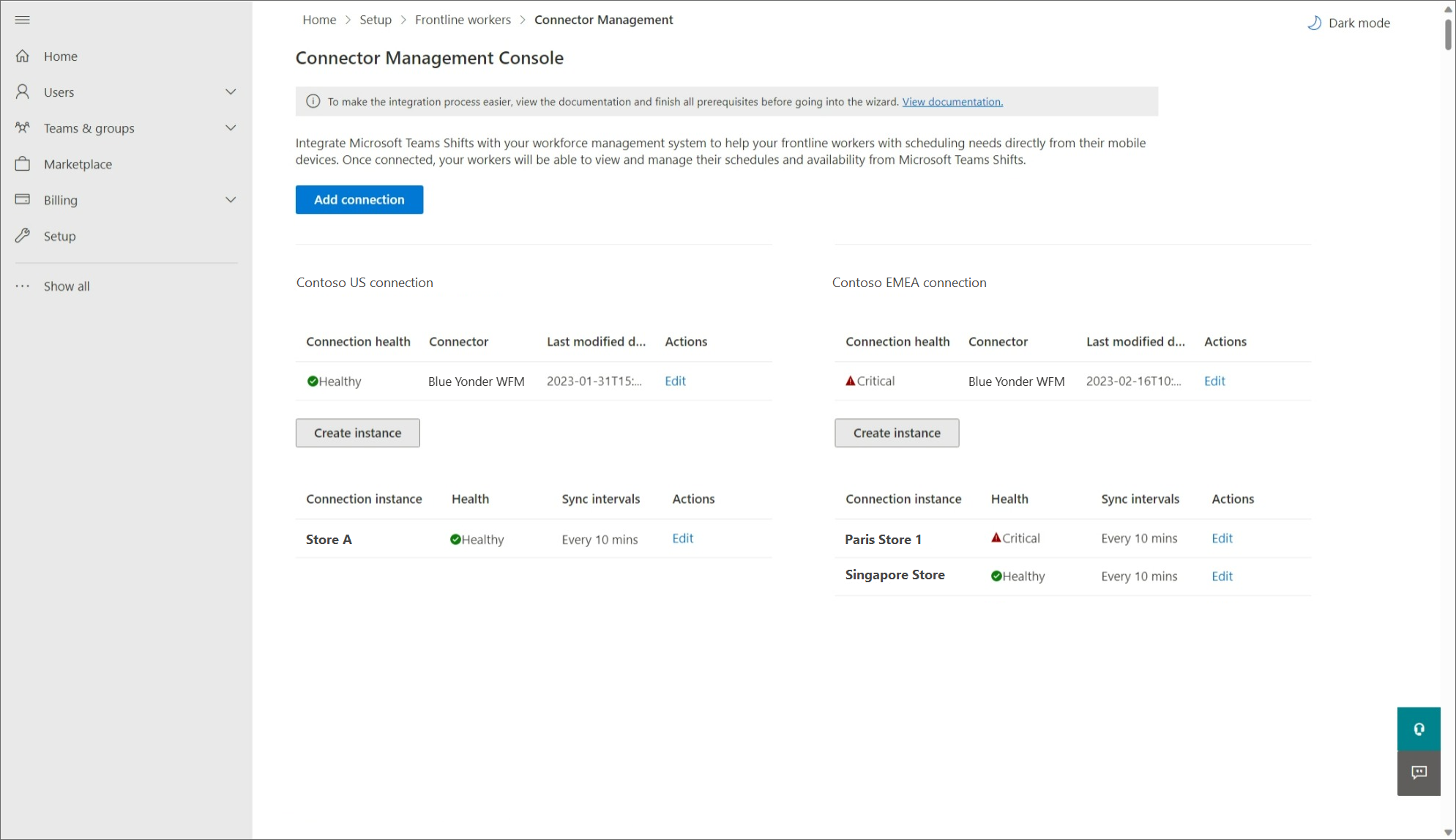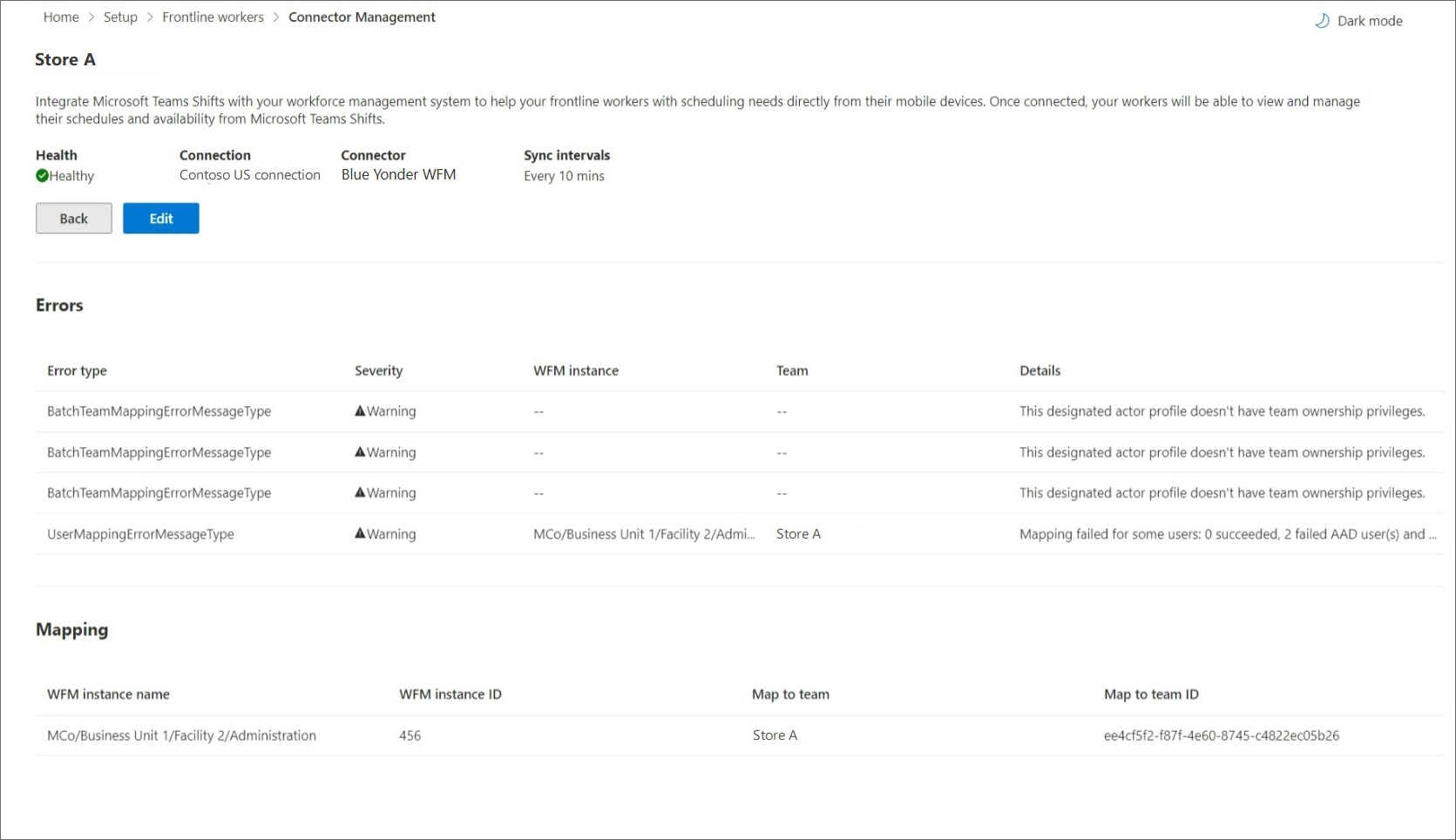Используйте Центр администрирования Microsoft 365 для управления подключением shifts к Blue Yonder Workforce Management
Обзор
Соединитель Microsoft Teams Shifts для Blue Yonder позволяет интегрировать приложения Shifts в Microsoft Teams с Blue Yonder Workforce Management (Blue Yonder WFM). Ваши сотрудники первой линии могут легко просматривать свои расписания и управлять ими в Blue Yonder WFM из смен.
Для создания экземпляров подключения и подключений можно использовать мастер соединителя Shifts в Центр администрирования Microsoft 365 или PowerShell. После настройки вы можете управлять ими в Центр администрирования Microsoft 365.
На странице Консоли управления соединителем перечислены все настроенные экземпляры подключения и подключения, а также такие сведения, как состояние работоспособности и сведения о интервале синхронизации. Вы также можете получить доступ к мастеру, чтобы создать новые экземпляры подключения и подключения или внести изменения в существующие экземпляры. Выберите имя экземпляра подключения, чтобы просмотреть сведения о любых ошибках.
Примечание.
Вы также можете использовать PowerShell для управления подключением. Например, можно просмотреть отчет об ошибках, изменить параметры подключения и отключить синхронизацию. Дополнительные сведения см. в статье Управление подключением Shifts к Blue Yonder Workforce Management с помощью PowerShell.
Управление
В левой области навигации Центр администрирования Microsoft 365 выберите Настройка, а затем в разделе Популярные коллекции выберите Рабочие роли переднего плана.
Выберите Консоль управления соединителями.
Здесь вы увидите список всех подключений и экземпляров подключений, если вы уже настроили их с помощью мастера или PowerShell, а также сведения о каждом из них.
Управление подключением
- Чтобы создать новое подключение, выберите Добавить подключение в верхней части страницы.
- Чтобы обновить параметры подключения, нажмите кнопку Изменить рядом с существующим подключением. Вы увидите панель Параметры подключения, где можно обновить нужные параметры.
Управление экземплярами подключения
Важно!
Прежде чем сопоставить экземпляр WFM Blue Yonder с командой в Teams, проверка, есть ли у команды такие сущности расписания, как смены или отгулы. Если у команды есть расписание с сущностями расписания, удалите сущности расписания из команды, прежде чем сопоставлять экземпляр Blue Yonder WFM с ним. Если не удалить сущности расписания перед сопоставлением, вы увидите повторяющиеся смены.
Чтобы создать новый экземпляр подключения, выберите Создать экземпляр. Вы перейдете к мастеру, где можно выбрать параметры и создать сопоставления.
Чтобы изменить существующий экземпляр подключения, в разделе Действия выберите Изменить. Вы перейдете к мастеру, где можно обновить параметры и сопоставления.
Чтобы удалить существующий экземпляр подключения, в разделе Действия выберите Удалить. Отменить это действие нельзя.
Чтобы просмотреть дополнительные сведения о существующем экземпляре подключения, выберите его имя. На странице сведений вы увидите сведения о работоспособности, включая текущие ошибки (если таковые есть) и сопоставления. Вы также можете выбрать изменить , чтобы обновить параметры в мастере, или Назад , чтобы вернуться на страницу консоли управления соединителем.
Полный список сообщений об ошибках и способы их устранения см. в разделе Список сообщений об ошибках далее в этой статье.
Изменение экземпляра подключения
Чтобы изменить параметры экземпляра подключения, выберите данные, которые пользователи Shifts могут просматривать и изменять. Для этих параметров доступны следующие параметры:
- Смены пользователей не будут видеть данные поставщика. Данные не синхронизируются между Blue Yonder WFM и shifts.
- Смены пользователей могут видеть данные поставщика. Синхронизация данных является однонаправленной из Blue Yonder WFM в shifts.
- Смены пользователей могут просматривать и изменять данные поставщика. Синхронизация данных выполняется двунаправленно между Blue Yonder WFM и shifts.
Важно!
Прежде чем отключить функцию, выбрав параметр Смены, пользователи не увидят данные поставщика , имейте в виду следующее:
- Если параметр Расписания, группы, смены и действия отключен, все остальные параметры, такие как время отдыха , доступность сотрудников и т. д., также будут отключены.
- Если параметр Открыть смену отключен, запрос на открытие смены также отключен.
- Если параметр "Отгул " отключен, запрос "Отгул " также отключен.
Важно!
Если вы выбрали какой-либо из следующих вариантов, чтобы отключить открытые смены, открытые запросы на смену, запросы на обмен или запросы на отгулы, вам нужно сделать еще один шаг, чтобы скрыть возможность в сменах.
- Открытые смены: пользователи смен не будут видеть данные поставщика
- Запросы на переключение: смены пользователи не будут видеть данные поставщика
- Запросы на отгул : смены пользователи не будут видеть данные поставщика
После изменения параметров обязательно выполните действия, чтобы отключить открытые смены, запросы на открытые смены, запросы на переключение и запросы на отгулы.
Чтобы изменить сопоставления экземпляров подключения, можно:
- Добавьте новые сопоставления, выполнив тот же процесс, что и при первом создании экземпляра подключения. См. статью Сопоставление экземпляров Blue Yonder WFM с командами
- Измените существующие сопоставления, чтобы обновить команду в Teams, к которой подключен экземпляр Blue Yonder WFM. Если вы сопоставляете команду в Teams, которая ранее использовала смены, убедитесь, что вы удалили сущности расписания из команд, которые вы хотите сопоставить.
- Удалите активные сопоставления, снимите флажок сопоставленного экземпляра Blue Yonder WFM или отправив CSV-файл с удаленными строками сопоставления.
Список сообщений об ошибках
Ниже приведен список сообщений об ошибках, которые могут возникнуть, и сведения, которые помогут вам их устранить.
| Тип "ошибка" | Сведения об ошибке | Решение |
|---|---|---|
| Не удается проверить подлинность системы управления персоналом. | Предоставленные учетные данные системы управления персоналом недопустимы или эта учетная запись не имеет необходимых разрешений. | Обновите учетные данные учетной записи службы WFM на странице параметров подключения. Для этого перейдите к Центр администрирования Microsoft 365 и нажмите кнопку Изменить рядом с подключением на странице консоли управления соединителем. |
| Не удается проверить подлинность Graph. | Сбой проверки подлинности. Убедитесь, что вы ввели допустимые учетные данные для указанного субъекта и имеете необходимые разрешения. | Убедитесь, что ваша системная учетная запись Microsoft 365 (также известная как назначенный субъект) добавлена в качестве владельца команды. Или обновите системную учетную запись Microsoft 365 до правильного владельца команды. Для этого в Центр администрирования Microsoft 365 выберите Изменить рядом с экземпляром подключения на странице Консоли управления соединителем. Вы будете перенаправлены в мастер и на странице Параметры синхронизации можно обновить системную учетную запись Microsoft 365. |
| Некоторые пользователи не смогли правильно сопоставить | Сбой сопоставления для некоторых пользователей: <X> успешно выполнено, <X> сбой Microsoft Entra пользователей и <X> сбой пользователей системы управления персоналом. | Используйте командлет Get-CsTeamsShiftsConnectionSyncResult или этот скрипт PowerShell , чтобы определить пользователей, для которых не удалось выполнить сопоставление. Убедитесь, что пользователи в сопоставленной команде совпадают с пользователями в экземпляре WFM. |
| Не удается сопоставить команду или команды в этом пакете | Этот профиль субъекта не имеет прав владения командой. | Убедитесь, что ваша системная учетная запись Microsoft 365 (также известная как назначенный субъект) добавлена в качестве владельца команды. Или обновите системную учетную запись Microsoft 365 до правильного владельца команды. Для этого в Центр администрирования Microsoft 365 выберите Изменить рядом с экземпляром подключения на странице Консоли управления соединителем. Вы будете перенаправлены в мастер и на странице Параметры синхронизации можно обновить системную учетную запись Microsoft 365. |
| Эта команда уже сопоставлена с существующим экземпляром подключения. | Отмените сопоставление команды из существующего экземпляра подключения с помощью командлета Remove-CsTeamsShiftsConnectionTeamMap . Или создайте новое подключение для повторного сопоставления команды. | |
| Этот часовой пояс недопустим. Переданный часовой пояс не использует формат базы данных tz. | Убедитесь, что часовой пояс указан правильно, а затем переназначьте команду. | |
| Не удается найти этот экземпляр подключения. | Сопоставьте команду с существующим экземпляром подключения. | |
| Не удалось найти эту Microsoft Entra команду. | Убедитесь, что команда существует, или создайте новую команду. |
Статьи по теме
- Соединители приложения "Смены"
- Используйте соединитель Shifts для подключения Shifts к Blue Yonder Workforce Management
- Используйте PowerShell для подключения Shifts к Blue Yonder Workforce Management
- Использование PowerShell для управления подключением Shifts к Blue Yonder Workforce Management.
- Управление приложением "Смены"